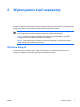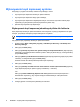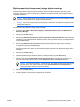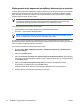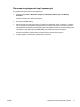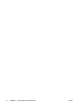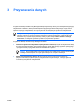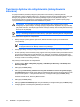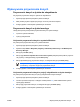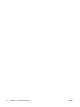Updating, Backing Up, and Recovering Software - Windows XP and Windows Vista
Wykonywanie kopii zapasowej systemu
Korzystając z programu HP Backup and Recovery Manager, można:
●
wykonywać kopie zapasowe określonych plików i folderów,
●
wykonywać kopie zapasowe całego dysku twardego,
●
wykonywać kopie zapasowe modyfikacji dokonanych od momentu wykonania ostatniej kopii
zapasowej (z wykorzystaniem punków przywracania systemu HP),
●
planować wykonywanie kopii zapasowych.
Wykonywanie kopii zapasowej określonych plików lub folderów
Kopię zapasową określonych plików lub folderów można wykonać na partycji odzyskiwania na dysku
twardym, opcjonalnym zewnętrznym dysku twardym lub na dyskach.
Uwaga Proces ten potrwa kilka minut w zależności od rozmiaru pliku i szybkości komputera.
Aby wykonać kopię zapasową określonych plików lub folderów:
1. Wybierz kolejno Start > Wszystkie programy > HP Backup & Recovery > HP Backup and
Recovery Manager.
2. Kliknij przycisk Next (Dalej).
3. Kliknij opcję Back up to protect user system settings and important data files (Wykonaj kopię
zapasową w celu zabezpieczenia ustawień systemu i ważnych plików danych), a następnie kliknij
przycisk Next (Dalej).
4. Kliknij opcję Back up individual files and folders (Wykonaj kopię zapasową pojedynczych plików
i folderów), a następnie kliknij przycisk Next (Dalej).
Zostanie otwarte okno Backup Wizard (Kreator kopii zapasowej).
5. Kliknij przycisk Next (Dalej).
6. Kliknij opcję Backup selected files from most common locations (Recommended) (Wykonaj
kopię zapasową wybranych plików z typowych lokalizacji — zalecane).
-lub-
Kliknij opcję Advanced Backup (Experienced users) (Zaawansowana kopia zapasowa —
doświadczeni użytkownicy), aby uzyskać dostęp do zaawansowanych funkcji filtrowania.
7. Kliknij przycisk Next (Dalej).
8. Postępuj zgodnie z instrukcjami wyświetlanymi na ekranie.
8 Rozdział 2 Wykonywanie kopii zapasowej PLWW